Notepad, trình soạn thảo văn bản đơn giản đã gắn bó với người dùng Windows hàng thập kỷ, đang trải qua quá trình “lột xác” đáng kể. Kể từ Windows 11, Microsoft đã không ngừng nâng cấp ứng dụng này, mang đến diện mạo và cảm giác hiện đại hơn. Với bản cập nhật mới nhất, Notepad thậm chí còn tiến xa hơn, dù điều này có thể gây ra một số tranh cãi trong cộng đồng người dùng yêu thích sự tối giản.
Notepad chính thức bổ sung khả năng định dạng văn bản phong phú (rich text formatting). Điều này bao gồm một thanh công cụ định dạng hoàn toàn mới cùng với sự hỗ trợ tích hợp cho Markdown, cho phép người dùng định dạng văn bản một cách nhanh chóng và thủ công. Đặc biệt, nếu bạn thường xuyên làm việc với Markdown cho việc ghi chú, tài liệu, hoặc nội dung web, giờ đây Notepad sẽ hỗ trợ nguyên bản. Ứng dụng này cho phép nhập trực tiếp cú pháp Markdown và sẽ diễn giải chính xác các tệp tin có định dạng .md.
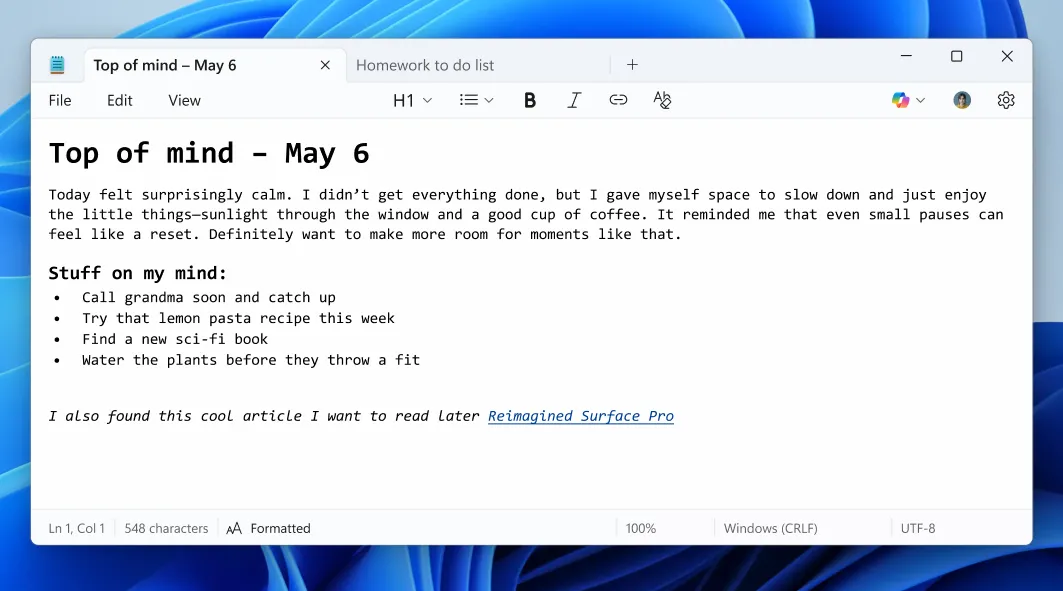 Giao diện Notepad mới hỗ trợ định dạng Markdown và thanh công cụ tiện lợi trên Windows 11
Giao diện Notepad mới hỗ trợ định dạng Markdown và thanh công cụ tiện lợi trên Windows 11
Tương tự, nếu bạn ưa thích thanh công cụ định dạng truyền thống, tùy chọn này sẽ xuất hiện ngay trên cửa sổ Notepad, cho phép bạn chọn văn bản và định dạng chỉ bằng một cú nhấp chuột. Và để quay trở lại trải nghiệm thuần văn bản cũ, một tùy chọn “xóa tất cả định dạng” đã được cung cấp trên cả thanh công cụ định dạng lẫn menu chỉnh sửa truyền thống. Tính năng này sẽ xóa mọi định dạng đang được áp dụng cho toàn bộ văn bản hoặc một câu cụ thể, tương tự như các điều khiển bạn tìm thấy trong Microsoft Word.
Bạn có thể dễ dàng chuyển đổi giữa chế độ xem Markdown đã được hiển thị (rendered) và chế độ xem cú pháp Markdown thô. Nút chuyển đổi này có thể truy cập thông qua menu xem hoặc một nút chuyên dụng trên thanh trạng thái ở cuối cửa sổ Notepad. Ngoài ra, nếu bạn hoàn toàn không muốn sử dụng bất kỳ định dạng nào (có nhiều lý do cho việc này), Microsoft cũng đã bổ sung một tùy chọn trong cài đặt ứng dụng để vô hiệu hóa hoàn toàn tính năng định dạng.
Tính năng mới này có thể gây ra một chút tranh cãi đối với một số người dùng. Đối với nhiều người, Notepad được yêu thích chính vì sự đơn giản và là một trình soạn thảo văn bản không rườm rà, chỉ hiển thị văn bản thuần túy. Do đó, định dạng văn bản phong phú có thể làm gián đoạn trải nghiệm quen thuộc. Chẳng hạn, việc bao bọc văn bản trong dấu hoa thị không nhất thiết có nghĩa là bạn muốn nó in đậm hay in nghiêng. May mắn thay, với những người dùng này, tùy chọn có thể được tắt tạm thời hoặc vô hiệu hóa hoàn toàn trong cài đặt.
Ngược lại, đối với những người khác, tính năng này lại vô cùng tiện lợi. Chẳng hạn, Microsoft Word không hỗ trợ Markdown nguyên bản, vì vậy Notepad mới có thể trở thành công cụ đắc lực cho những ai muốn viết Markdown ngoại tuyến hoặc muốn diễn giải các tệp Markdown dưới định dạng .txt. Đây thực sự là một sự bổ sung đáng giá.
Tính năng định dạng văn bản và hỗ trợ Markdown hiện đang khả dụng cho người dùng thuộc chương trình Insider và dự kiến sẽ được triển khai rộng rãi đến tất cả người dùng trong vài tháng tới.